在word里面添加上标是件很容易的事,至于加上标有什么用,我觉得在设置平方或者立方的时候,上标起到了很大的作用,或许这是上标使用最多的地方吧。
仍然是那句老话,写给新手朋友,老手可以略过,当然也可以给点意见和技术方面的支持。
正式开始,说一下word里怎么添加上标的方法。
1、以【李兆香博客】五个字为例,我们把“博客”两个字做到“李兆香”的右上角,用添加上标的方式做到。
选中“博客”两个字,单击右键,选择弹出的菜单中的【字体】
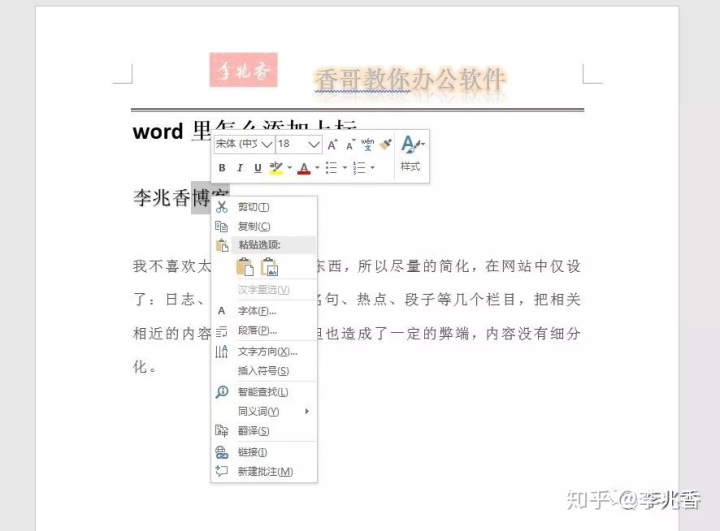
2、在对话框中,【字体】栏下的【上标】,把【上标】前的方框选中,也就是打是小对号。
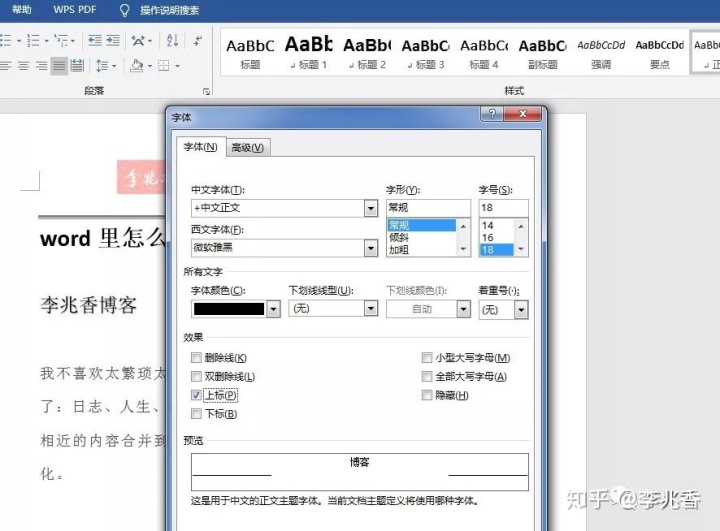
3、确定后,就成了。
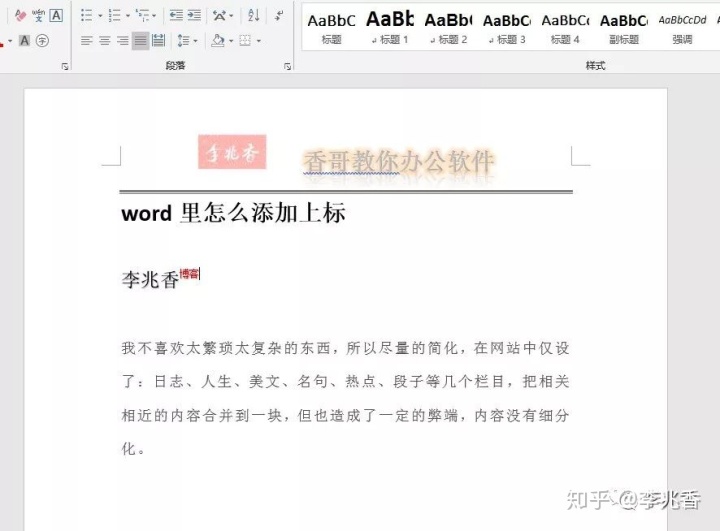
细心的朋友,您可能会发现,【博客】两个字做成上标后,变成了红色,为什么呢?
首先我告诉您他不是自动变动的,而是我在设置上标的时候,把字体的颜色改了,如下图设置。
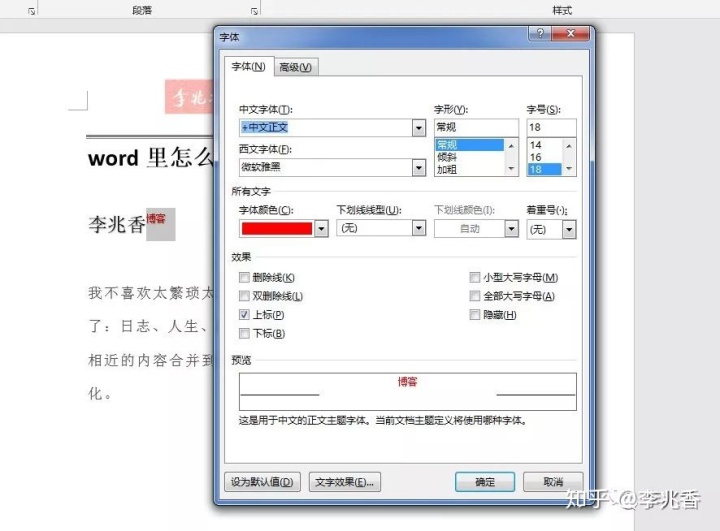
如果您再想个性一点,还可以在字体的下面加上下划线,改变一下下划线的颜色,这个我就不操作了。





















 5824
5824

 被折叠的 条评论
为什么被折叠?
被折叠的 条评论
为什么被折叠?








